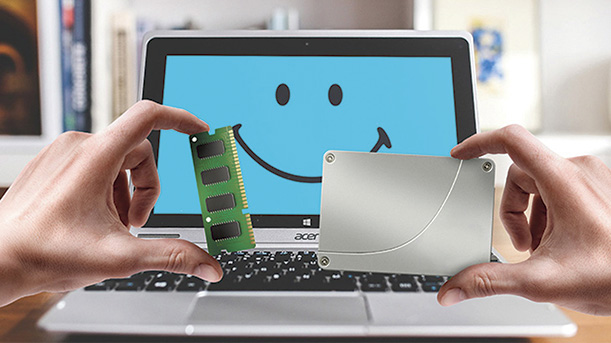С течение на времето всеки компютър става все по-бавен и по-бавен, а причините за това са много. Машината „остарява" и не може да се справя с развитието на технологичната среда, в паметта се натрупва ненужно съдържание, напълно възможно е да сте лепнали и някой зловреден софтуер, който тайно използва ресурсите на компютъра. А и батерията на лаптопа не държи така, както в началото, и се налага да разнасяте зарядно устройство дори и за най-краткото му използване навън.
Най-очевидното решение, ако компютърът ви е над 7-8 години, е покупката на нов. Съвременните преносими компютри не само че са по-бързи, но могат да изкарват по 8-10 часа с едно зареждане на батерията. Но ако не можете да отделите средства за нова машина, със спазване на няколко правила и малки инвестиции може да вдъхнете още няколко хубави години на вашия компютър. Ето основните.
Рестартирайте поне веднъж дневно компютъра. Много често той забавя работата си, защото автоматично е заредил софтуер за обновяване и изчаква рестарт, за да го инсталира. За съжаление Microsoft ви оставя да се чудите защо компютърът е станал толкова бавен, вместо да ви съобщи, че е необходим рестарт. Твърде често някой от „дремещите" ъпдейти включва цялостно обновяване на операционната система, без което работата се забавя. А това може да е много изнервящо, особено ако компютърът ви трябва точно в този момент.
Дали по желание или погрешка, с течение на времето инсталирате най-различни програми на компютъра. Някои от тях са активни и без да ви трябват, като така бавят работата на системата. Проверете кои програми сте инсталирали в менюто Settings - в него се влиза, като кликнете с мишката върху „прозорчето" в долния ляв край на таскбара и след това изберете иконката с форма на зъбно колело. Деинсталирайте тези, които не ви трябват.
Отидете в System Settings, след това в Storage и активирайте опцията Storage Sense. Така т.нар. временни файлове, както и файловете в кошчето ще се изтриват периодично, освобождавайки място в паметта.
Големите файлове се записват на отделни сектори на твърдия диск, което с течение на времето води до все по-бавното им четене. Т.нар. дефрагментиране „събира" по-близо тези части, което води до по-бързото четене на файловете. Задайте автоматично дефрагментиране на седмична база в приложението Defragment and Optimize Drives.
Ако искате да работите с повече приложения едновременно, може да се окаже, че оперативната ви (RAM) памет е недостатъчна. Паметта е на малка платка (или две), която се сменя лесно и от непрофесионалист. Ще намерите какъв тип използва вашият компютър, като влезете в Task Manager-а (с Ctrl+Alt+Del или с десен бутон на мишката върху таскбара. И в двата начина изберете Task Manager), след това влезте в раздела Memory. Ако се притеснявате, отнесете компютъра в сервиз.
Друга промяна, която ще допринесе изключително положително за работата на машината, е пълната подмяна на твърдия диск с SSD диск. Той няма движещи се части, чете и записва по-бързо информацията и освен това консумира по-малко енергия. С SSD диск компютърът ви не само че ще работи много по-бързо, но и ще стартира почти мигновено, като таблет.
Вентилаторите на компютъра всмукват прах, който неусетно се натрупва по неговите компоненти, като пречи на нормалното охлаждане, а това се отразява на работата му. Почистете машината, като първо я изключите, и изчакайте поне половин час, за да се охлади. Използвайте малка прахосмукачка или стандартната с четката за почистване на прах на слаба мощност, като не натискате силно. Използвайте четка за рисуване, с която да отстраните праха от по-фините компоненти. За почистване на перките на вентилаторите купете спрей със сгъстен въздух.
Внимание: вентилаторите на лаптопите са много фини и преди да издухате перките им, задръжте с лек натиск на пръст оста им, за да не се въртят, когато пуснете струята с въздух. В противен случай може да повредите осите им.